Python爬虫实现selenium处理iframe作用域问题
项目场景:
在使用selenium模块进行数据爬取时,通常会遇到爬取iframe中的内容。会因为定位的作用域问题爬取不到数据。
问题描述:
我们以菜鸟教程的运行实例为案例。
按照正常的定位
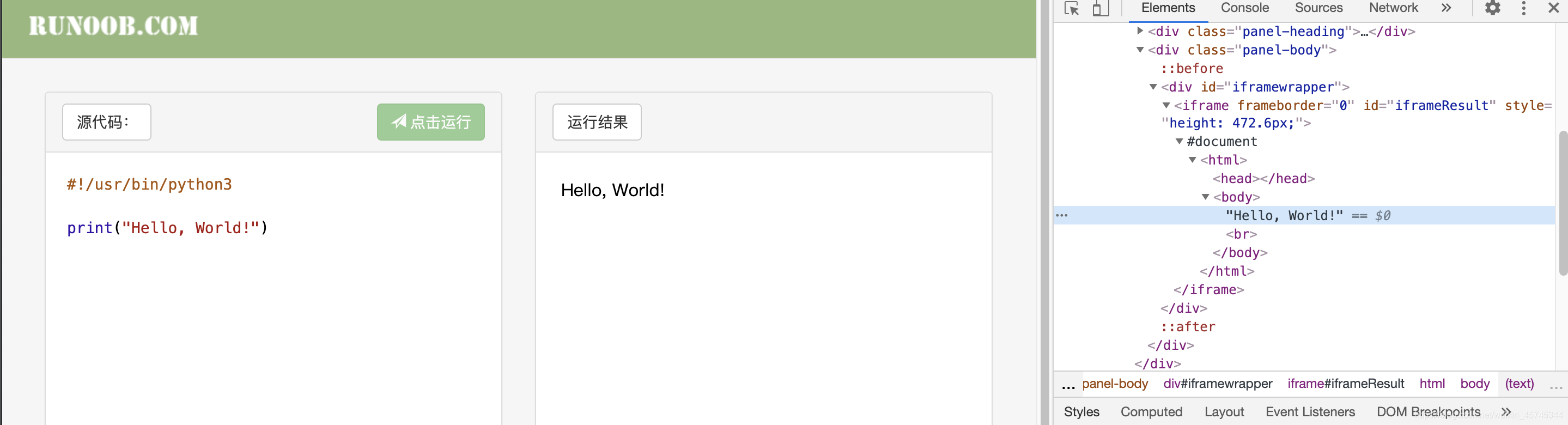
会以文本块生成xpath为/html/body/text()。这样的话根据xpath进行如下代码编写。
#!/user/bin/
# -*- coding:UTF-8 -*-
# Author:Master
from selenium import webdriver
import time
driver = webdriver.Chrome(executable_path="./chromedriver")
driver.get('https://www.runoob.com/try/runcode.php?filename=HelloWorld&type=python3')
time.sleep(2)
text = driver.find_element_by_xpath('/html/body').text
print(text)
time.sleep(5)
driver.quit()
执行结果:

很明显这并不是想要的结果。
原因分析:
当我们打开抓包工具定位到Hello, World!文本的时候会发现,该文本是在一个iframe中。这样的话我们xpath所定位到的内容则是大的html中的路径。我们需要的内容则是在iframe中的小的html中。
解决方案:
通过分析发现,想要解决问题的实质就是改变作用域。通过switch_to.frame(‘id')方法来改变作用域就可以了。
重新编写代码:
#!/user/bin/
# -*- coding:UTF-8 -*-
# Author:Master
from selenium import webdriver
import time
driver = webdriver.Chrome(executable_path="./chromedriver")
driver.get('https://www.runoob.com/try/runcode.php?filename=HelloWorld&type=python3')
time.sleep(2)
driver.switch_to.frame('iframeResult')
text = driver.find_element_by_xpath('/html/body').text
print(text)
time.sleep(5)
driver.quit()
查看运行结果:

到此这篇关于Python爬虫实现selenium处理iframe作用域问题的文章就介绍到这了,更多相关selenium iframe作用域内容请搜索我们以前的文章或继续浏览下面的相关文章希望大家以后多多支持我们!
赞 (0)

